
К сожалению, нередко пользователи ПК, особенно начинающие, сталкиваются с проблемой переустановки Windows 7. Этот процесс у многих часто ассоциируется с очень сложной, трудоемкой работой, выполнить которую по плечу лишь специалисту. Но все обстоит далеко не так, как может показаться с первого взгляда. Итак, рассмотрим принцип установки Windows 7 с флешки.
Настройка BIOS
Когда у вас есть уже загрузочная флешка, можно начать устанавливать Windows. Но прежде, нужно настроить BIOS, чтобы компьютер загружался именно с флешки: 1. Для этого нужно войти в режим BIOS. Перезагрузите компьютер и во время загрузки нажмите соответствующую клавишу (как правило, ESC, F2 или Del). О том, что все получилось, вы узнаете увидев на экране меню BIOS
2. Когда вы попадете в BIOS нужно перенастроить приоритет загрузки устройств. В названии нужной опции в подавляющем большинстве случаев встречается слово BOOT. Конечно, встречаются и другие варианты, но найти их не составит труда.
3. Выберите в качестве первого загружаемого устройства USB-HDD (как правило, для этого используются стрелочки. Но даже если в вашем случае это не так, всегда можно обратиться к справке, с которой можно ознакомиться тут же).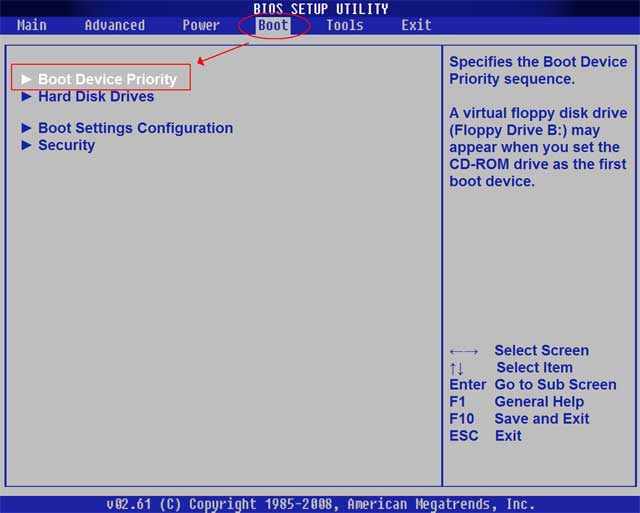
4. Выйдите из биоса сохранив внесенные изменения (Save and Exit Setup).
Установка Windows 7
Теперь вставьте флешку в компьютер и включите/перезагрузите его. Если вы все сделали правильно появиться надпись, которая гласит: “Press any key to boot from CD or DVD”. 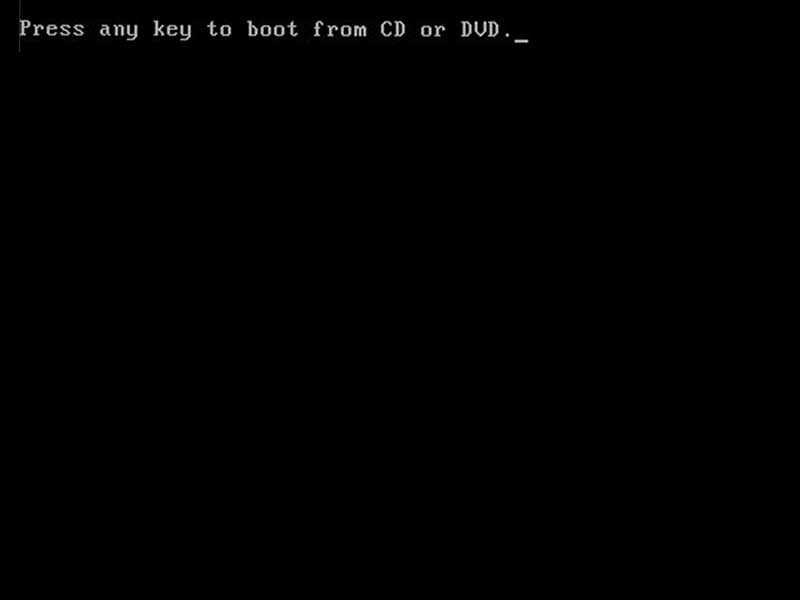 Нажмите любую клавишу и начнется процедура установки. Выберите язык, желаемый формат времени и нажмите «Установить».
Нажмите любую клавишу и начнется процедура установки. Выберите язык, желаемый формат времени и нажмите «Установить».
Далее выберите версию Windows. Выбирать следует ту, от которой у вас есть ключ и начните «Полную установку». Перед вами появиться окно выбора раздела для установки. Кликните «Настройка диска» и отформатируйте раздел, который планируется использовать в качестве системного (все данные будут удалены).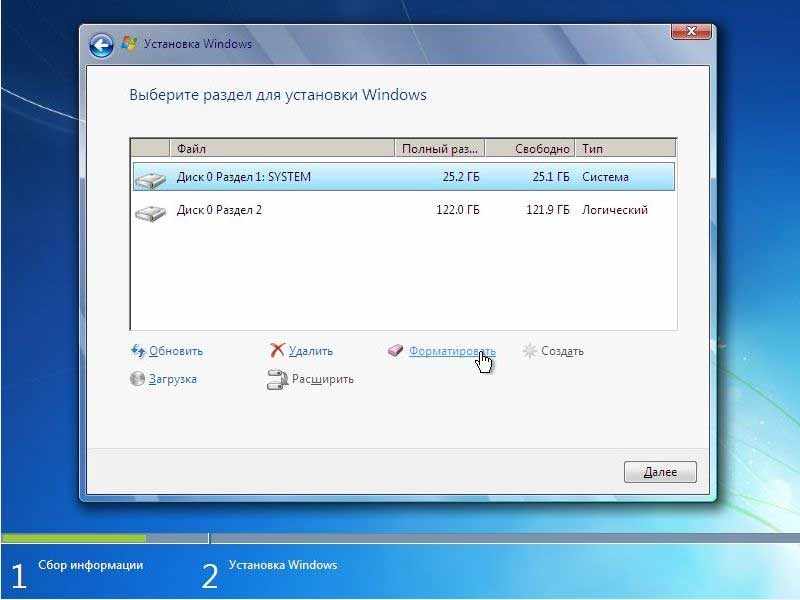 По окончании форматирования нажмите далее и следуйте дальнейшим указаниям установщика (введите имя компьютера, пользователя, пароль и т. п.). Как только Windows установится, перезагрузите компьютер.
По окончании форматирования нажмите далее и следуйте дальнейшим указаниям установщика (введите имя компьютера, пользователя, пароль и т. п.). Как только Windows установится, перезагрузите компьютер.  На этом все и, как вы могли сами убедиться, нет ничего сложного в установке Windows 7 с флешки.
На этом все и, как вы могли сами убедиться, нет ничего сложного в установке Windows 7 с флешки.